-
-
-
VMware ESX、Linux KVM、およびCitrix HypervisorでNetScaler ADC VPXのパフォーマンスを最適化する
-
AWSでNetScaler ADC VPXインスタンスを展開する
-
-
-
-
-
-
-
-
-
-
-
-
-
-
TCP オプションのクライアント IP アドレス
-
This content has been machine translated dynamically.
Dieser Inhalt ist eine maschinelle Übersetzung, die dynamisch erstellt wurde. (Haftungsausschluss)
Cet article a été traduit automatiquement de manière dynamique. (Clause de non responsabilité)
Este artículo lo ha traducido una máquina de forma dinámica. (Aviso legal)
此内容已经过机器动态翻译。 放弃
このコンテンツは動的に機械翻訳されています。免責事項
이 콘텐츠는 동적으로 기계 번역되었습니다. 책임 부인
Este texto foi traduzido automaticamente. (Aviso legal)
Questo contenuto è stato tradotto dinamicamente con traduzione automatica.(Esclusione di responsabilità))
This article has been machine translated.
Dieser Artikel wurde maschinell übersetzt. (Haftungsausschluss)
Ce article a été traduit automatiquement. (Clause de non responsabilité)
Este artículo ha sido traducido automáticamente. (Aviso legal)
この記事は機械翻訳されています.免責事項
이 기사는 기계 번역되었습니다.책임 부인
Este artigo foi traduzido automaticamente.(Aviso legal)
这篇文章已经过机器翻译.放弃
Questo articolo è stato tradotto automaticamente.(Esclusione di responsabilità))
Translation failed!
TCPオプションのクライアントの IP アドレス
Citrix ADCアプライアンスは、さまざまな方法でクライアント情報をバックエンドサーバーに送信します。そのような方法の1つは、最初のデータパケットの TCP オプションでクライアントの IP アドレスを送信することです。バックエンドサーバーが TCP オプションを使用してクライアントの IP アドレスを読み取る場合、アプライアンスは TCP プロファイルの TCP オプション番号を使用します。 IP アドレスは、TCP オプション番号 28(アプライアンスサービスで設定可能)で伝送されます。 TCP オプション方式には、クライアント IP アドレスをバックエンドサーバに伝送する際に、挿入機能と転送機能の両方が含まれます。 TCPオプション構成では、アプライアンスはTCPオプション(28)を追加して、クライアントIPアドレスを挿入してバックエンドサーバーに転送します。次に、Citrix ADCアプライアンスでのTCPオプション構成の使用シナリオをいくつか示します。 TCP プロファイルに着信するトラフィックに対してこの機能が有効になっている場合、多重化は無効になります。また、TCP プロファイルの nsapimgr およびクライアントの tcp オプションが有効になっている場合は、クライアントの tcp オプションが優先されます。
注:
ただし、TCP プロファイルに送信されるトラフィックに対して Client IP TCP オプションが有効になっている場合、アプライアンスでは多重化が無効になります。
- 元のクライアント IP アドレスを学習する
- Web サイトの言語の選択
- 選択したIPアドレスの一覧表示をブロックする
操作の 2 つのモードは次のとおりです。
- [挿入]: アプライアンスは、TCPオプション28(設定可能ですが、推奨値は28)フィールドにクライアントの詳細を追加し、それをバックエンドサーバーに送信します。
- 進む。アプライアンスは、TCP オプション 28(アプライアンスサービスのフロントエンドで設定可能)でクライアントの詳細を転送します。ただし、バックエンドのオプション番号は、バックエンドで設定された値に基づいて変更できます。
注:
TCP または HTTP 仮想サーバの場合、TCP オプション番号は、トランスペアレントモードでこの機能が有効になっているかどうかに関係なく、転送されます。
制限事項
TCP オプション設定機能は、TFO、マルチパス TCP、および HTTP2 機能ではサポートされません。
Citrix ADCアプライアンスのTCPオプション構成方法
以下のフロー図は、Citrix ADCアプライアンスで挿入操作と転送操作用のTCPオプションを構成する方法を示しています。
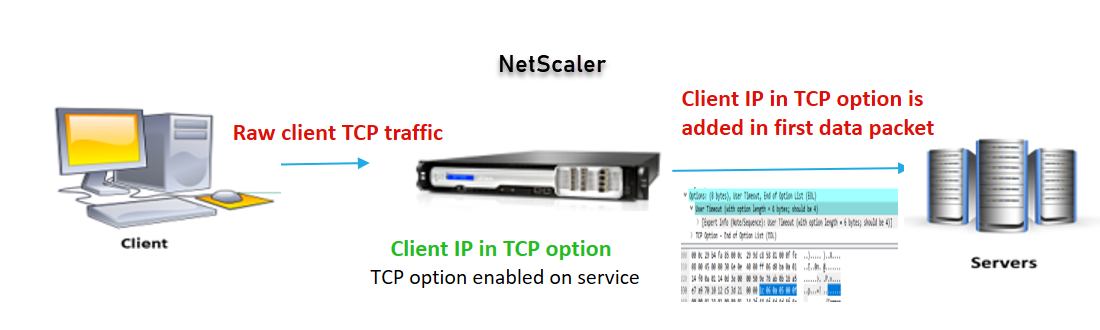
コンポーネントの相互作用は次のとおりです。
- クライアントがCitrix ADCに要求を送信します。
-
Citrix ADCアプライアンスでは、TCPプロファイルを作成し、TCPオプション機能を有効にして、TCPオプション番号を指定する必要があります。
注:TCP プロファイルでは、TCP オプション番号を 28 に設定することをお勧めします。
- [挿入]操作では、Citrix ADCは、サービスに対してバインドされたTCPオプション28にクライアントの詳細を挿入します。クライアントの詳細はバックエンドサーバーに送信されます。着信トラフィックが HTTPS の場合、TCP オプションのクライアント IP アドレスは、TCP レベルの最初のデータパケットである SSL クライアントの hello メッセージで送信されます。
フォワードオペレーション:
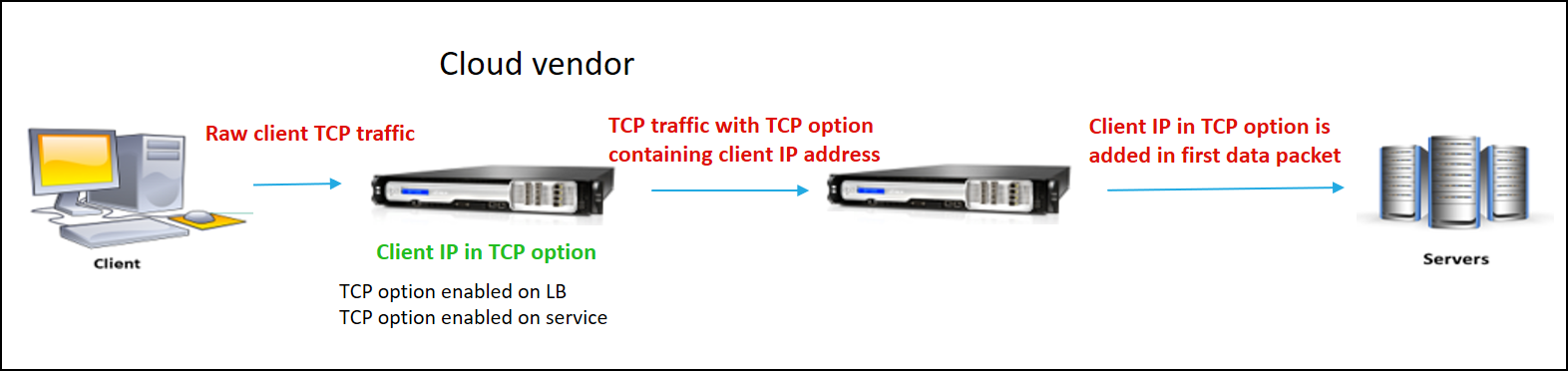
コンポーネントの相互作用は次のとおりです。
- クライアントはCitrix ADCにHTTP/HTTPS要求を送信します。
- Citrix ADCアプライアンスで、が転送操作の場合、負荷分散仮想サーバーまたはコンテンツスイッチング仮想サーバーでTCPオプションが有効になり、サービスでも有効になります。アプライアンスは、仮想サーバで指定された TCP オプション番号でクライアント情報を受信し、最初のデータパケットに追加された TCP オプション番号(サービスで設定可能)でバックエンドサーバに転送します。
挿入操作の TCP オプションの構成
以下の手順に従って、Citrix ADCアプライアンスでTCPオプションを設定します。
- TCP プロファイルを追加します。
- 挿入操作の TCP オプションの構成
- TCP プロファイルをサービスにバインドする
TCP プロファイルの追加
コマンドプロンプトで入力します。
add tcpprofile <name> -clientIpTcpOption (enabled | disabled> -clientIpTcpOptionNumber <positive_integer>
例:
add tcprofile p1
挿入操作の TCP オプションの構成
コマンドプロンプトで入力します。
add tcpprofile <name> -clientIpTcpOption (enabled | disabled> -clientIpTcpOptionNumber <positive_integer>
例:
add tcpprofile p1 -clientIpTcpOption ENABLED -clientIpTcpOptionNumber 28
サービスの追加
コマンドプロンプトで入力します。
add service <name> <server name> <service type> <port>
例:
add service service-http1 1.1.1.1 HTTP 80
TCP プロファイルをサービスにバインドする
コマンドプロンプトで入力します。
set service <name> –tcpprofileName <name>
例:
set service s1 –tcpprofileName p1
注:
サービスの基本設定には注意が必要です。
転送操作の TCP オプションの構成
転送動作のためのTCPプロファイルでTCPオプションを設定するには、以下の手順に従います。
- TCP オプション番号を使用して TCP プロファイルを追加します
- TCP プロファイルを仮想サーバーにバインドする
- TCP プロファイルをサービスにバインドします。
TCP オプション番号を使用して TCP プロファイルを追加します
コマンドプロンプトで入力します。
add tcpprofile <name> -clientIpTcpOption (enabled | disabled> -clientIpTcpOptionNumber <positive_integer>
例:
add tcpprofile p1 -clientIpTcpOption ENABLED -clientIpTcpOptionNumber 29
TCPプロファイルを仮想サーバーにバインドする(負荷分散またはコンテンツスイッチング)
コマンドプロンプトで入力します。
set lb vserver <name> -tcpprofileName <name>
例:
set lb vservice s1 –tcpprofileName p1
TCP プロファイルをサービスにバインドする
コマンドプロンプトで入力します。
set service <name> -tcpprofileName p1
例:
set service s1 -tcpprofileName p1
Citrix ADC GUIを使用してTCPオプションを構成する
- System > Profilesに移動します。
- [TCP プロファイル] タブページで、[追加] をクリックします。
-
[TCP プロファイルの設定] ページで、次のパラメータを構成します 。 a. clientIptcpoption。クライアントの IP アドレスを送受信する TCP オプション。 b. clientiptcpoptionnumber。 クライアント IP アドレスを受信するための設定可能な TCP オプション番号。

- [ OK]をクリックして[閉じる]をクリックします。
共有
共有
This Preview product documentation is Cloud Software Group Confidential.
You agree to hold this documentation confidential pursuant to the terms of your Cloud Software Group Beta/Tech Preview Agreement.
The development, release and timing of any features or functionality described in the Preview documentation remains at our sole discretion and are subject to change without notice or consultation.
The documentation is for informational purposes only and is not a commitment, promise or legal obligation to deliver any material, code or functionality and should not be relied upon in making Cloud Software Group product purchase decisions.
If you do not agree, select I DO NOT AGREE to exit.